启动MySQL服务需根据操作系统选择方法:Windows可通过服务管理器或net start命令,Linux则常用systemctl start mysql命令;2. 启动后应检查服务状态以确保成功运行,排查依赖问题或配置错误;3. 推荐使用systemd系统并及时查看状态日志,便于维护与故障定位。

MySQL服务安装后要启动,核心无非就是那么几板斧:Windows下通常是去服务管理器点启动,或者在命令行敲个
net start MySQL;Linux上,如果你用的是Systemd体系,那多半是
sudo systemctl start mysql。看似简单,但背后总有些小坑等着我们去踩,所以了解这些基本操作和可能遇到的问题,是确保数据库稳定运行的第一步。
说起MySQL服务启动,这事儿得看你在哪个操作系统上折腾。我个人觉得,虽然现在容器化部署越来越流行,但直接在操作系统上管理服务依然是很多场景下的主流,尤其对于初学者或者需要更细粒度控制的人来说。
在Windows系统上启动MySQL服务
Windows环境相对图形化一些,启动方式也比较直观:
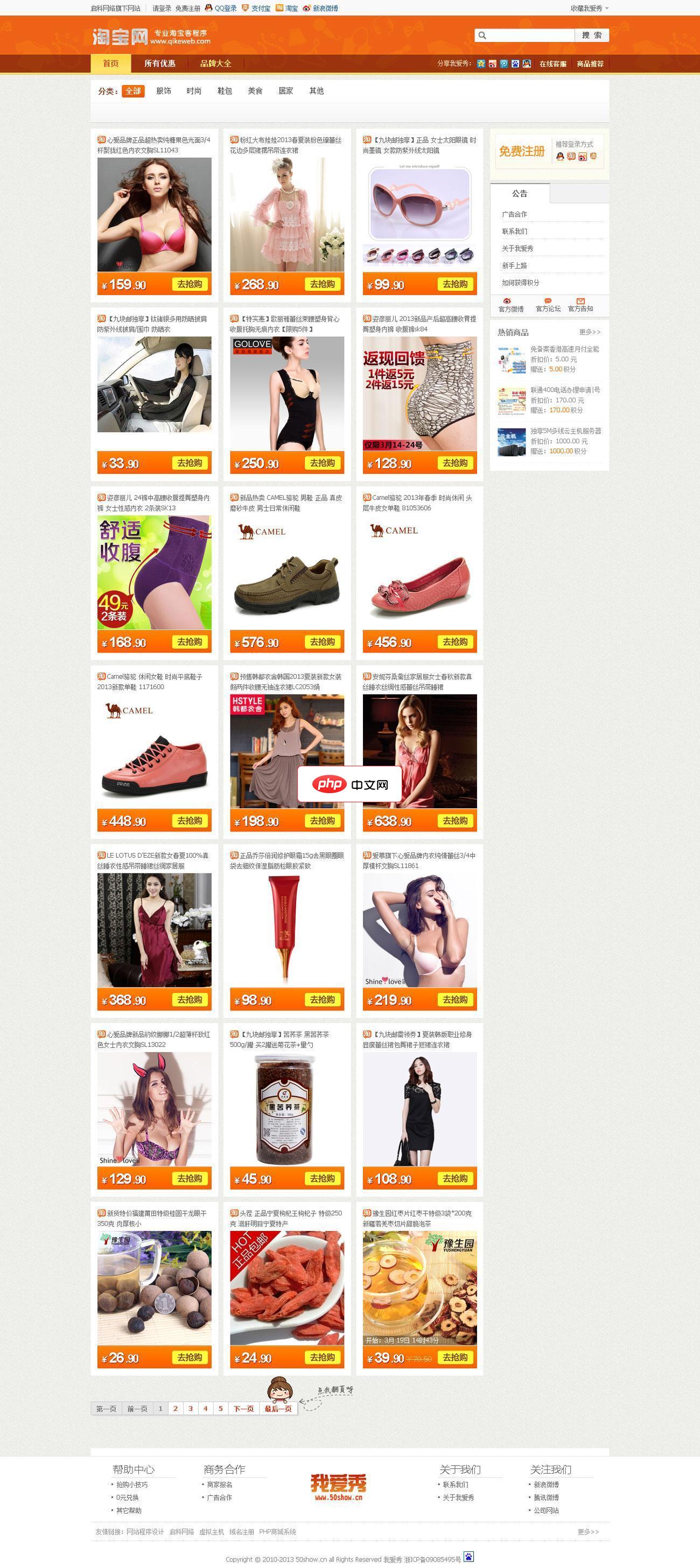
1、请上传下载到的淘宝客系统安装包并上传到空间根目录中进行解压,解压后将网站文件移动到根目录的位置,然后访问 /install 进行安装。您也可以在本地解压,并以二进制方式将程序上传至您的网站空间。 2、同意启科网络电子商务系统安装协议进入下一步。 3、如果系统检测环境通过,则会提示输入您的数据库服务器地址(一般为本机,即127.0.0.1或者localhost)、数据库账号、数据库密码、数据库名
通过服务管理器 (Services Manager): 最常见也最稳妥的方式。按下
Win + R
,输入services.msc
回车,打开“服务”窗口。 在服务列表中找到名为MySQL
(或者MySQL80
,具体名称取决于你的MySQL版本和安装配置)的服务项。 选中它,然后点击左侧的“启动”按钮,或者右键选择“启动”。如果一切顺利,服务状态会变为“正在运行”。 我通常会先在这里看一眼状态,因为它能提供一些初步的错误信息,比如“服务未能启动,因为依赖服务…”之类的。通过命令行 (Command Prompt): 对于喜欢用命令行或者需要编写脚本的同学,这个方法更高效。 以管理员身份打开命令提示符(
cmd
)或PowerShell。 输入命令:net start MySQL
(注意这里的MySQL
要和你的服务名称一致)。 如果启动成功,会提示“MySQL 服务已经启动成功。”。 如果遇到错误,比如服务名称不正确或者服务已禁用,它也会直接告诉你。
在Linux系统上启动MySQL服务
Linux环境下,主流发行版现在大多采用Systemd作为初始化系统,所以我们主要围绕它来操作。
使用Systemd命令 (适用于CentOS 7+, Ubuntu 16.04+, Debian 8+等): 这是我日常工作中用得最多的方式。打开终端。 启动服务:
sudo systemctl start mysql
(有些系统可能是mysqld
,例如sudo systemctl start mysqld
。不确定的话,可以试试看哪个能找到)。 查看服务状态(强烈推荐,启动后第一时间就应该看):sudo systemctl status mysql
。这个命令会显示服务的运行状态、进程ID、最近的日志输出等关键信息,对于排查问题非常有帮助。 如果启动失败,status
命令的输出会直接告诉你大致原因,比如“Failed to start MySQL server.”,并可能指向具体的错误日志文件。旧版Linux系统 (SysVinit/Upstart): 虽然现在不多见了,但如果你还在维护一些老旧的服务器(比如CentOS 6),可能会遇到。 启动命令通常是:
sudo service mysql start
或者sudo /etc/init.d/mysql start
。 不过,我个人建议,如果可能的话,还是尽快升级到使用Systemd的发行版,管理起来会更统一





























